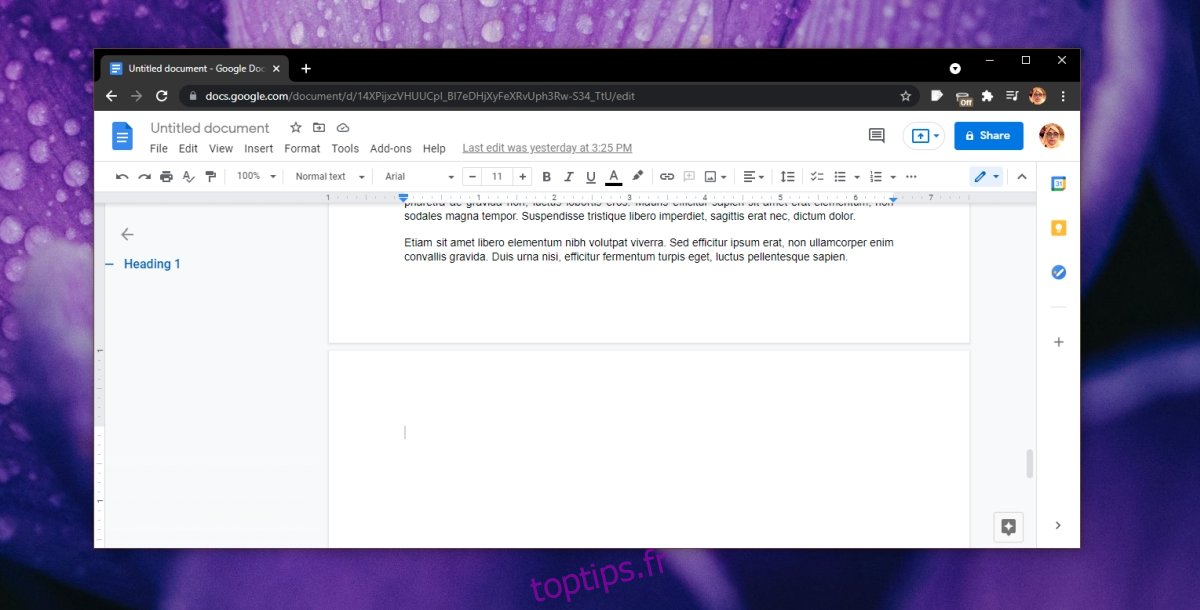Un document logiciel créé dans une application de traitement de texte peut comporter des centaines de pages. Vous pouvez formater le document comme vous le souhaitez avec des en-têtes, des sections, des chapitres, des sauts de page et plus encore. Le formatage peut être délicat si vous n’êtes pas familier avec le fonctionnement d’un traitement de texte particulier et toutes ses fonctionnalités. Ajuster les tableaux, les images, la table des matières, les retraits, les puces, les listes numérotées, etc., peut laisser des espaces et des pages vides dans un document.
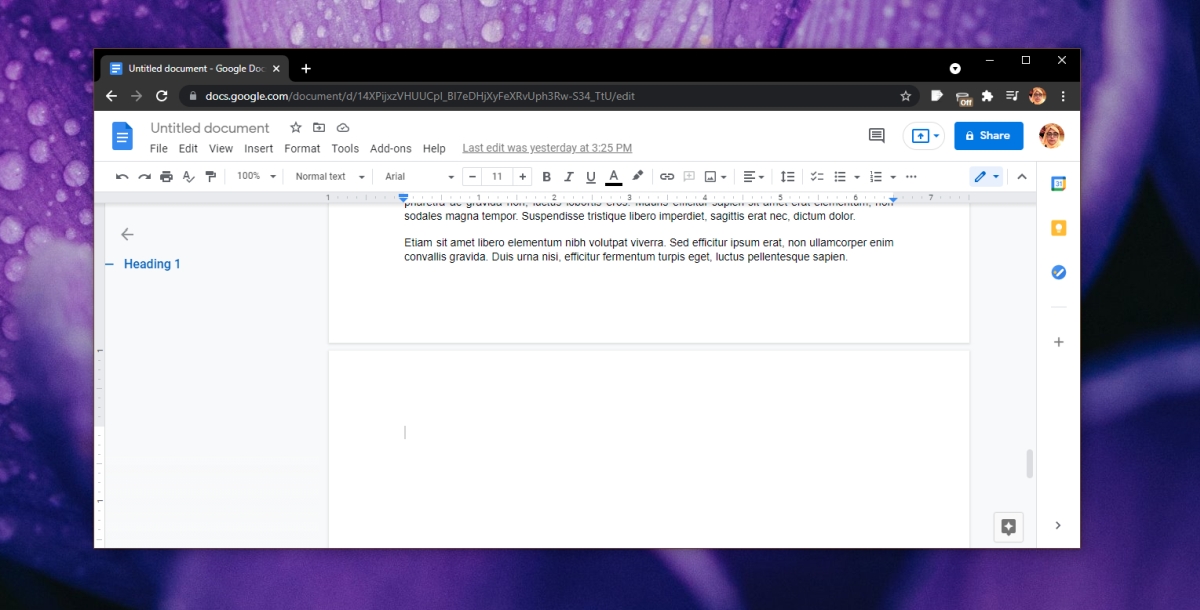
Table des matières
Supprimer une page vierge dans Google Documents
Une page blanche peut être présente à la fin d’un document ou elle peut être présente au milieu. Le supprimer, sans supprimer le contenu du document ou perturber la mise en forme du document n’est pas difficile.
Supprimer la page de fin
Pour supprimer une page vierge dans Google Documents, celle qui se trouve à la toute fin d’un document, procédez comme suit.
Ouvrez le document dans Google Documents.
Faites défiler jusqu’à la toute fin du document.
Cliquez sur la première ligne de la page blanche.
Appuyez sur la touche de retour arrière du clavier.
La page sera supprimée.
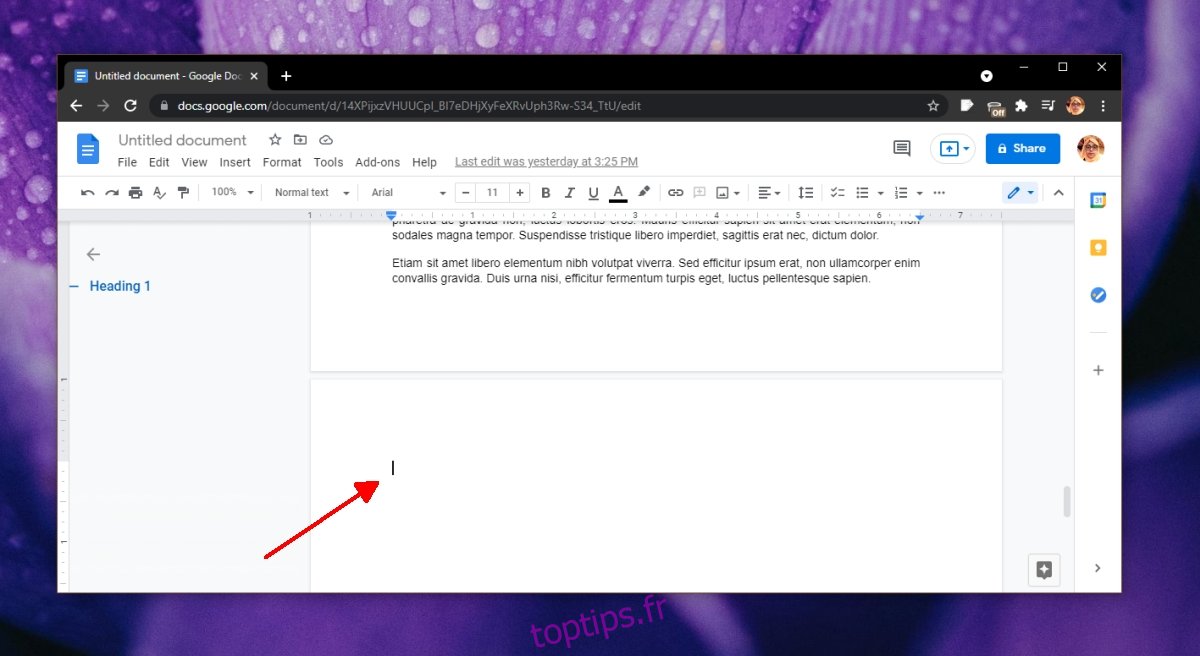
Supprimer la page blanche au milieu – saut de page
Vous pouvez insérer un saut de page dans Google Documents. C’est une page blanche qui n’a aucun contenu.
Cliquez sur la première ligne de la page blanche.
Appuyez sur la touche de retour arrière du clavier.
La page sera supprimée.
Supprimer la page blanche au milieu
Pour supprimer une page blanche au milieu du document qui n’a pas été ajoutée via un saut de page, le processus est un peu différent.
Accédez à la page vierge du document dans Google Docs.
Cliquez sur la première ligne du document et faites glisser le curseur tout en bas.
Vous verrez apparaître des lignes sélectionnées vides.
Appuyez sur la touche Supprimer.
Répétez s’il reste des lignes vides.
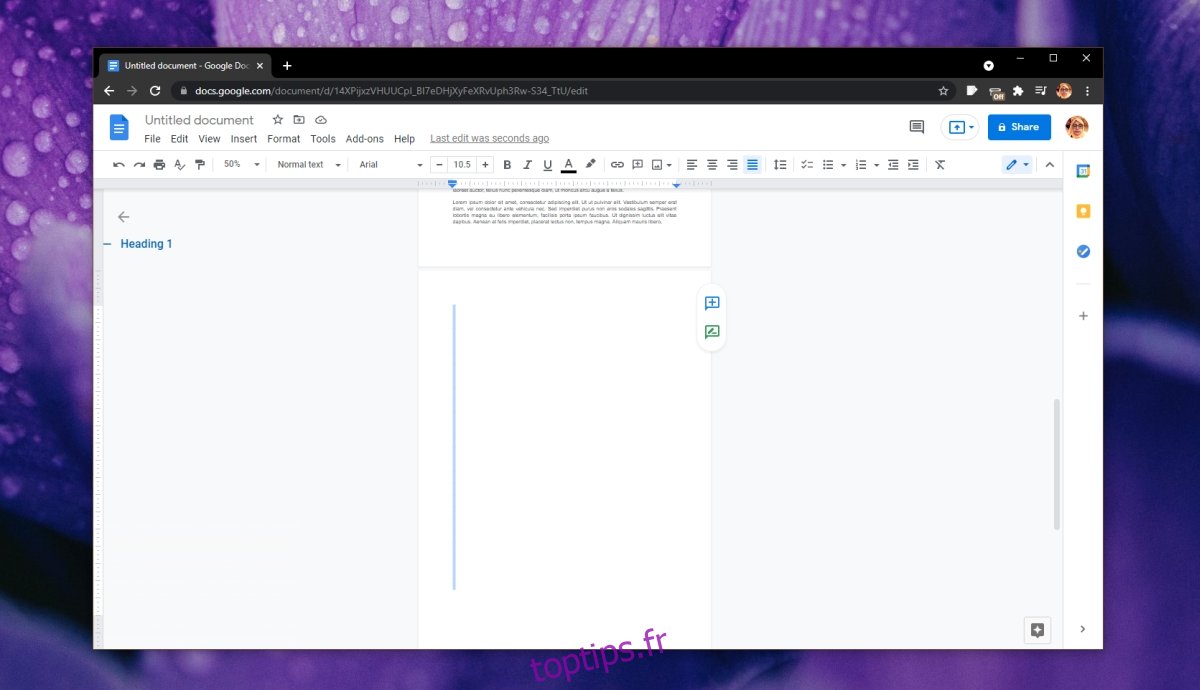
Une autre méthode, bien que plus longue, pour supprimer une page vierge au milieu d’un document consiste à :
Cliquez sur la toute dernière ligne de la page blanche.
Appuyez sur la touche de retour arrière jusqu’à ce que l’espace vide et la page disparaissent.
Conclusion
Les traitements de texte ne se comportent pas tous de la même manière. Si vous êtes habitué à Microsoft Word, il supprime une page vierge lorsqu’un utilisateur appuie sur le bouton Supprimer avec le curseur à la fin de la dernière page (celle qui précède la page vierge). Google Documents ne suit pas cette convention et vous constaterez que de nombreux autres traitements de texte ne le font pas non plus. Si vous utilisez une application autre que Google Documents et Microsoft Word, essayez l’une des deux méthodes et l’une d’elles devrait fonctionner.